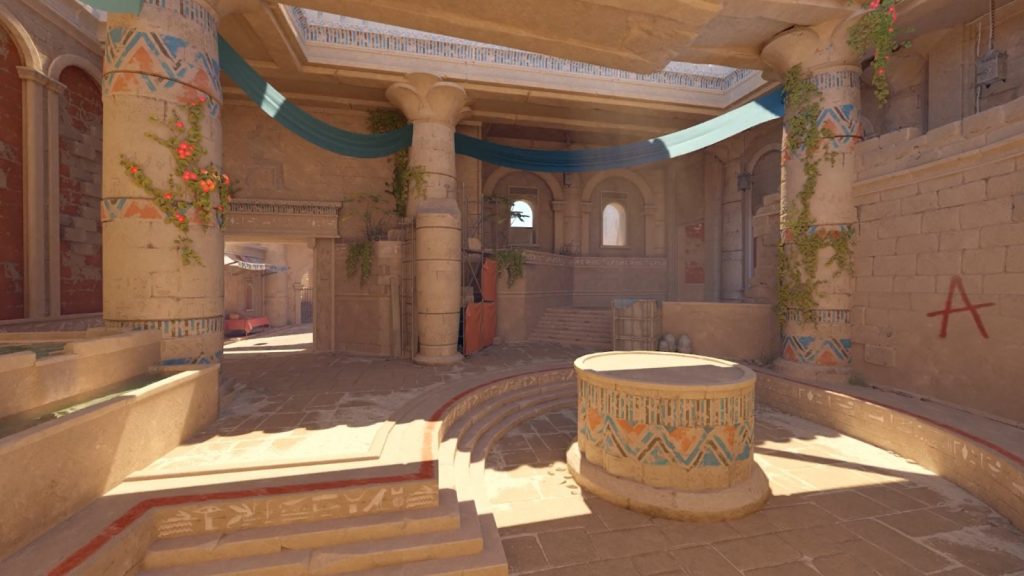Mensagem com erro no VAC era comum no CS:GO e também aparece no CS2
O lançamento do Counter-Strike 2 (CS2) foi muito celebrado pela comunidade. No entanto, assim como acontece em quase todas às vezes em que um novo jogo é lançado, é necessário corrigir uma série de problemas que costumam aparecer para os jogadores.
LEIA MAIS
- CS2: patentes por mapa deve chegar em breve
- CS2: Valve realiza ajustes para corrigir lag
- CS2: líderes do CS Rating são acusados de trapaça
Para aqueles que já jogam Counter-Strike: Global Offensive (CS:GO), a mensagem “VAC não pôde verificar a sessão” não chega a ser uma novidade. Infelizmente, alguns jogadores passaram a encontrar este tipo de problema também no CS2.
Ela aparece quando o sistema anti-trapaças da desenvolvedora encontra algum problema para iniciar o jogo, geralmente em função de algum arquivo que pode estar corrompido. Por mais que seja um problema irritante, ele não chega a ser tão difícil de corrigir.
Alguns usuários compartilharam nas redes sociais alternativas que conseguiram encontrar para fazer com que a mensagem “VAC não pôde verificar a sessão” seja resolvida e os jogadores consigam jogar Counter-Strike 2 sem nenhum problema.
Corrigindo a mensagem “VAC não pôde verificar a sessão”
Antes de mais nada, é importante lembrar que a solução apresentada pode não funcionar para todos os jogadores. Ainda assim, é interessante pensar na ideia de que há alguma alternativa para corrigir a falha no anti-cheat da Valve.
- Mude a Steam para o modo offline;
- Feche o Steam.exe e abra novamente como administrador;
- Coloque a Steam no modo online novamente;
- Execute as verificações de integridade dos arquivos.
Veja abaixo um passo a passo simples de como fazer para corrigir a integridade dos arquivos:
1º passo: procure o Counter-Strike na sua biblioteca da Steam. Clique com o botão direito e escolha a opção “propriedades”;
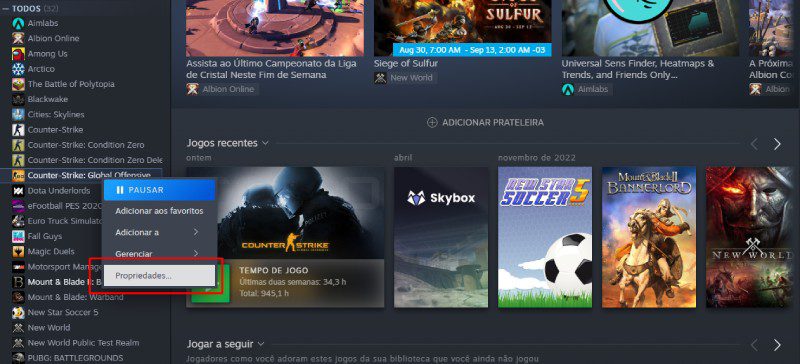
2º passo: agora, procure pela opção “arquivos instalados” na nova janela que será aberta na Steam;
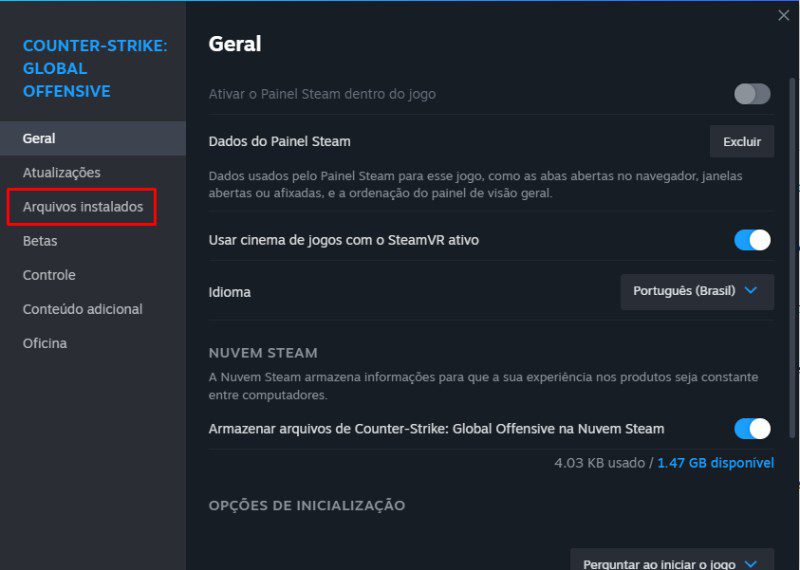
3º passo: por fim, basta clicar na opção de “verificar integridade dos arquivos”.
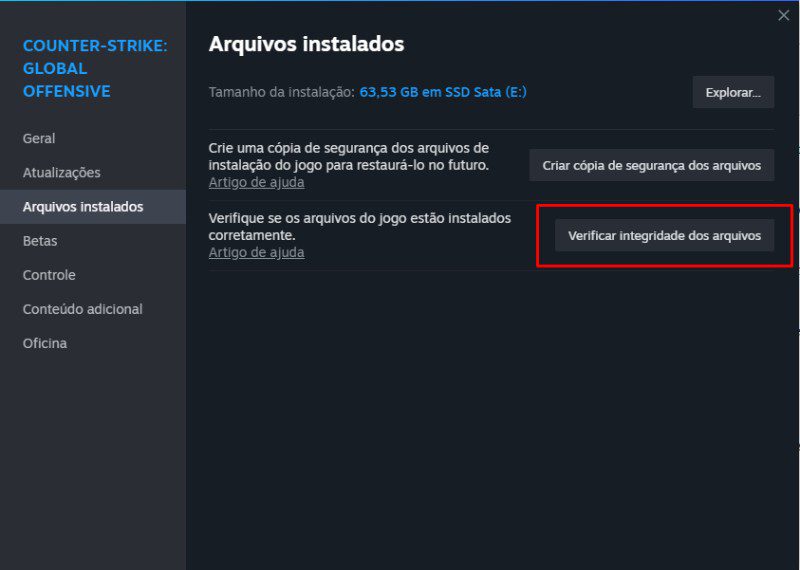
Se você gostou desse conteúdo em texto, confira também nossos vídeos. Neste aqui, a Game Arena entrevistou Guilherme Speranza, ex-manager da FURIA e brasileiro por trás da Gamers8. Veja aqui como ele chegou nesses cargos e o que achou das experiências: